最佳实践
在共享之前检查错误并创建命名版本
当您准备好共享组件或组件页面时,创建命名版本可以使 UI 包定义保持稳定。这可以防止 Figma 文件的更改影响生产组件。
点击插件中的“与开发者共享”选项。

阻止开发者使用您的组件的错误将显示为列表。请先修复错误。
修复所有阻止错误后,您可以保存版本历史记录。这与在 Figma 内部保存版本历史记录相同。输入新版本的标题和描述。点击保存。
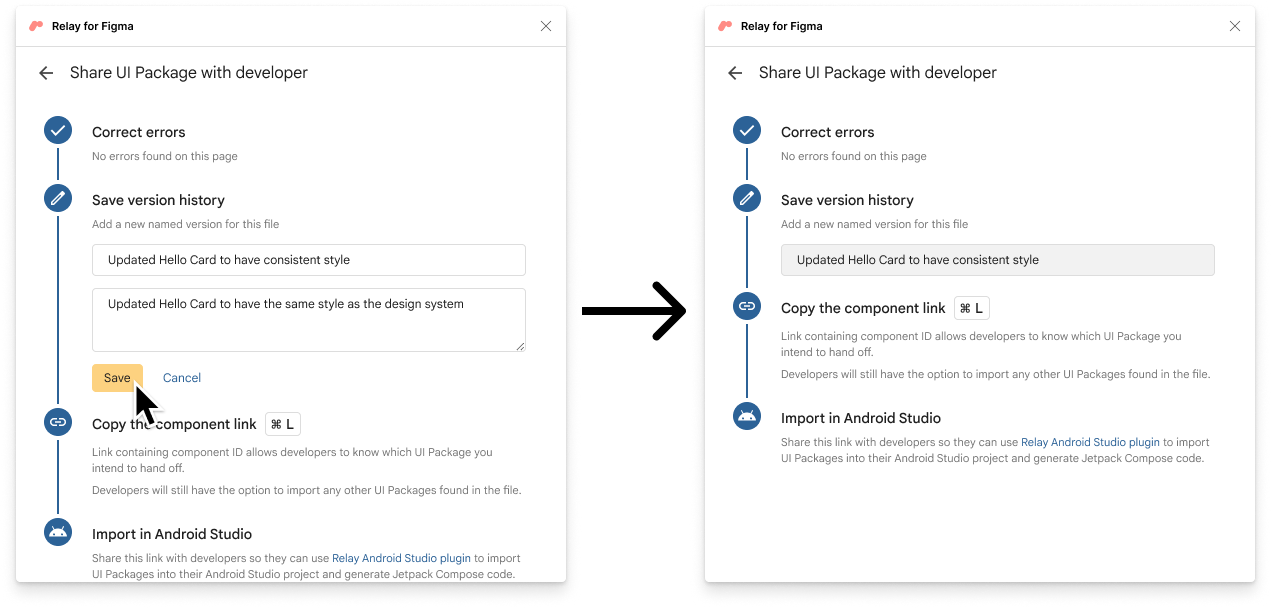
您的新版本已保存为 Figma 内部的版本历史记录。
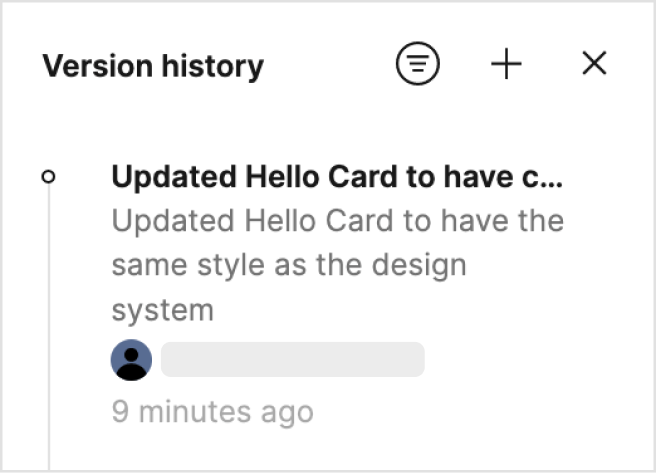
这将 Android Studio 项目链接到最新的命名版本,从而实现无缝更新。如果文件没有命名版本,则 Android Studio 中的更新始终会提取最新的自动保存版本。但是,我们建议使用命名版本。
共享 Figma 链接
准备好后,您可以通过 Figma URL 链接与开发者共享您的 UI 包。
共享页面中的所有 UI 包
右键单击左侧面板中的页面,然后选择复制页面链接
页面上的所有 UI 包都已共享。开发者可以选择导入页面中的任何或所有 UI 包。
共享特定的 UI 包
选择组件后,右键单击并选择复制/粘贴为 > 复制链接。
仅通过 URL 共享选定的 UI 包。开发者只能导入共享的 UI 包。
共享文件中的所有 UI 包
在 Figma 桌面版中,通过右键单击选项卡并选择复制链接来复制 URL。
https://www.figma.com/file/sample_file_id/FileName?node-id=1234567
删除 URL 中 node-id 之后的所有内容。与您的开发者共享新的 URL。
https://www.figma.com/file/sample_file_id/FileName
开发者可以导入 Figma 文件中的所有 UI 包。
共享具有特定版本的页面中的所有 UI 包
在 Figma 中打开版本历史记录面板。右键单击并选择复制链接。
开发者可以导入页面上指定命名版本的所有 UI 包。
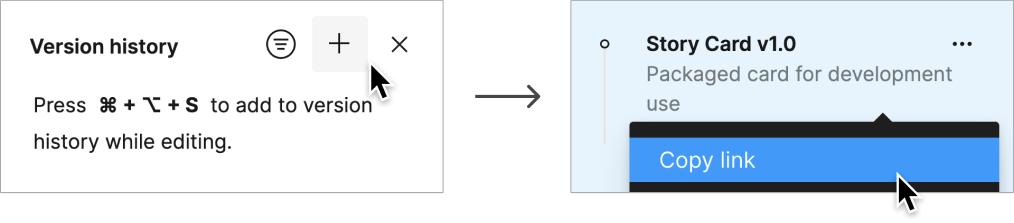
高级用法
Relay 工作流程支持在同一个项目中导入不同的 UI 包版本,但这需要手动形成 Figma 文件 URL。
复制要导入的组件的直接链接。选择组件图层,右键单击,然后选择复制/粘贴为 > 复制链接。示例
www.figma.com/file/sample_file_id/FileName?node-id=123%3A45选择要使用的组件版本。转到文件 > 显示版本历史记录并选择一个版本。然后通过右键单击并选择复制链接来复制版本的 URL。示例
www.figma.com/file/sample_file_id/FileName?version-id=7654321&node-id=0%3A1&viewport=2425%2C1794%2C2.99将这两个 URL 组合在一起以创建组件的版本化 URL。您可以用组件链接中的值替换版本化链接中的
node-id值,也可以将version-id参数插入组件的链接中,只要您最终在 URL 中同时包含这两个参数即可。示例www.figma.com/file/sample_file_id/FileName?version-id=7654321&node-id=123%3A45
